usb制作启动盘步骤|通过usb做启动盘方法
更新日期:2024-03-23 07:20:32
来源:投稿
手机扫码继续观看

usb启动盘功能很强大,不管电脑有没有系统、能不能正常开机,都可以通过usb启动盘做系统,尤其是没有光驱的电脑,都是通过usb启动盘装系统,在这之前需要通过usb来制作启动盘,我们可以使用usb制作启动盘工具,比如大白菜、ultraiso等工具,下面系统小编跟大家介绍usb制作启动盘步骤。
相关教程:
怎么用UltraISO安装win7系统
大白菜u盘装系统win7步骤
准备工作:
1、4G或更大容量U盘,转移备份U盘所有数据
2、系统下载:win7旗舰版免激活下载
3、usb启动盘制作工具下载:
UltraISO软碟通破解版
大白菜超级U盘启动盘制作工具
方法一:使用UltraISO工具制作
1、右键以管理员身份打开UltraISO制作工具,然后在电脑usb接口上插入U盘;
2、点击“文件”—“打开”,或直接点击左上角“打开”图标,选择要制作usb启动盘的系统ISO文件,点击打开;
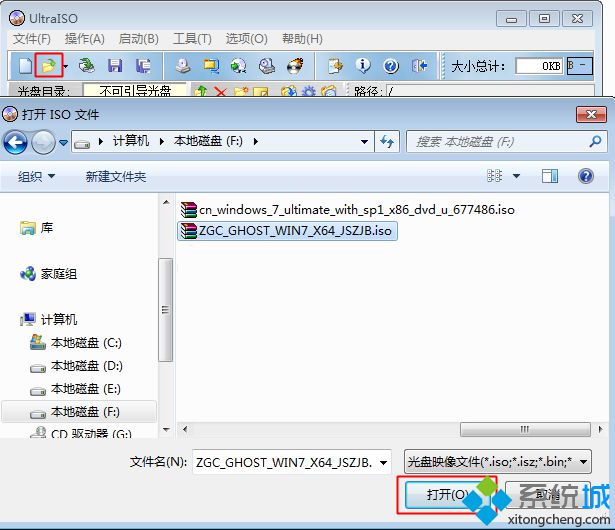 3、然后依次点击“启动”—“写入硬盘映像”;
3、然后依次点击“启动”—“写入硬盘映像”;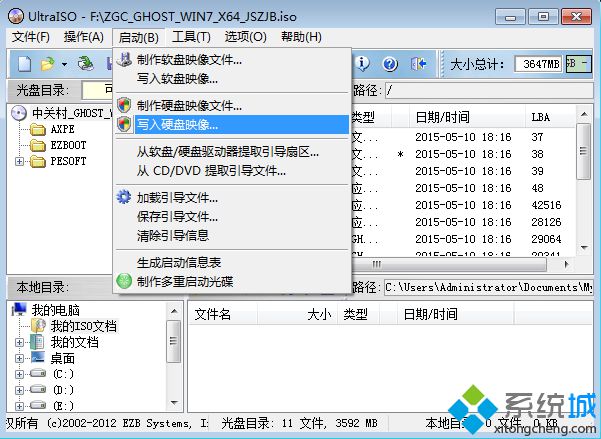 4、写入方式一般是USB-HDD+,其他选项无需修改,直接点击“写入”,开始执行制作过程;
4、写入方式一般是USB-HDD+,其他选项无需修改,直接点击“写入”,开始执行制作过程;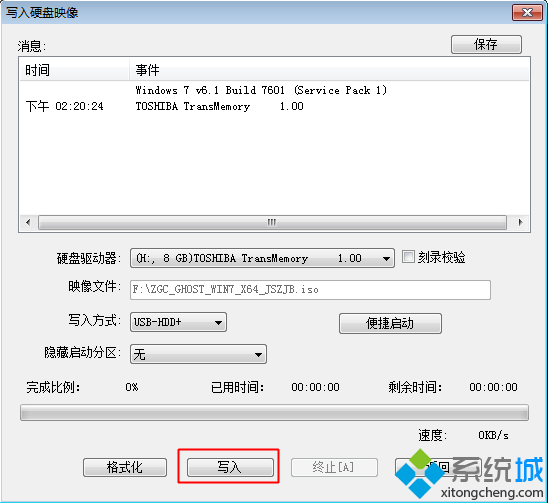 5、在提示刻录成功之后,usb做启动盘过程完成。
5、在提示刻录成功之后,usb做启动盘过程完成。方法二:使用大白菜U盘启动盘工具制作
1、安装大白菜U盘启动盘制作工具之后,双击打开大白菜主界面;
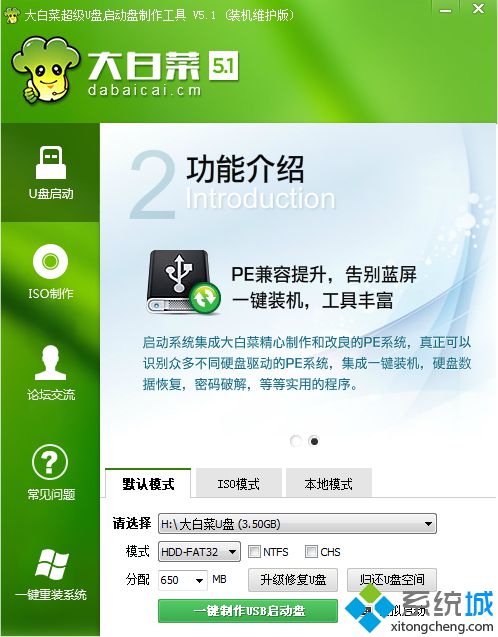 2、在电脑usb接口上插入U盘,大白菜会自动识别到U盘,点击“一键制作USB启动盘”,弹出提示框,直接点击确定;
2、在电脑usb接口上插入U盘,大白菜会自动识别到U盘,点击“一键制作USB启动盘”,弹出提示框,直接点击确定;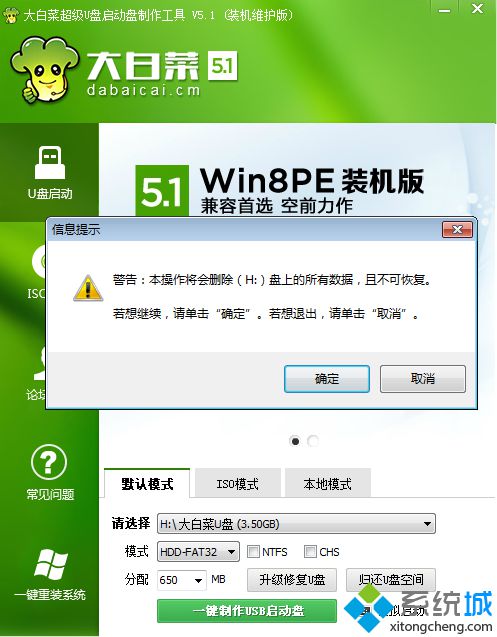 3、执行格式化U盘过程,执行制作usb启动盘的过程;
3、执行格式化U盘过程,执行制作usb启动盘的过程;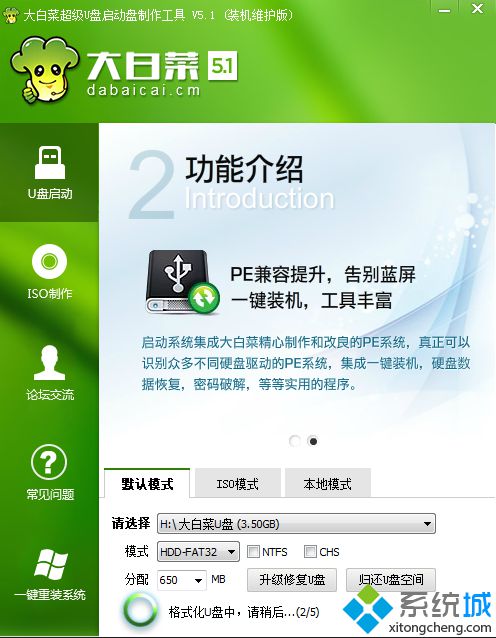 4、分别弹出以下的提示框,都点击确定,此时会打开模拟器;
4、分别弹出以下的提示框,都点击确定,此时会打开模拟器;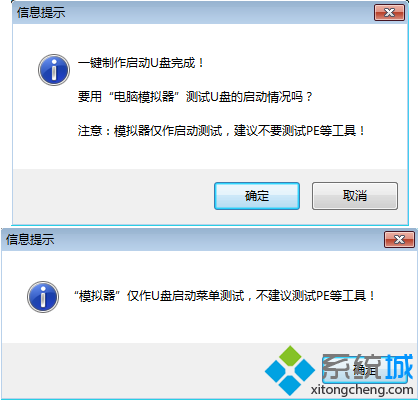 5、如果能够打开大白菜U盘启动盘模拟界面,表示usb启动盘制作成功;
5、如果能够打开大白菜U盘启动盘模拟界面,表示usb启动盘制作成功;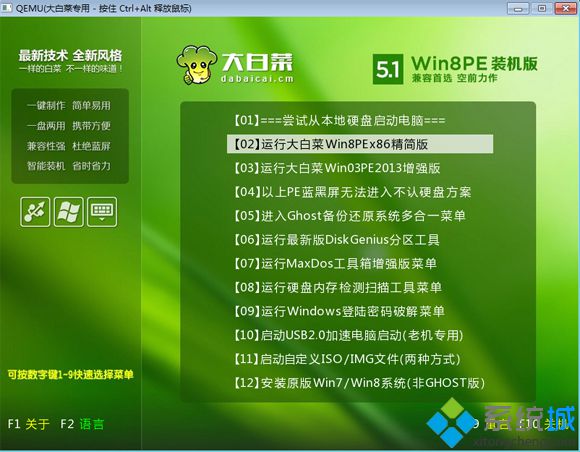 6、此时U盘名称变成大白菜U盘,将系统iso文件复制到U盘GHO目录下,usb制作启动盘步骤结束。
6、此时U盘名称变成大白菜U盘,将系统iso文件复制到U盘GHO目录下,usb制作启动盘步骤结束。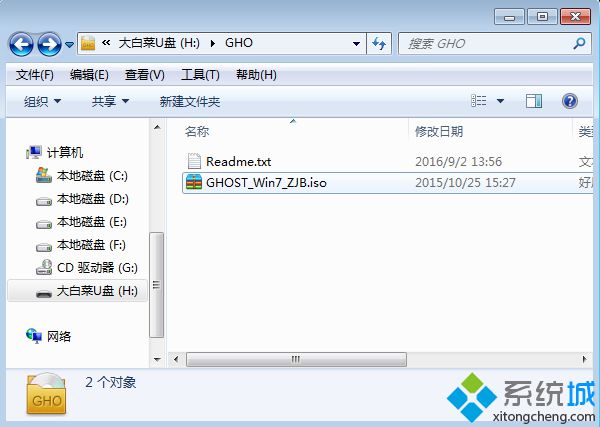
以上就是通过usb做启动盘的方法,通过上面的两种工具都可以轻松制作usb启动盘,有需要的用户可以学习下这个教程。
该文章是否有帮助到您?
常见问题
- monterey12.1正式版无法检测更新详情0次
- zui13更新计划详细介绍0次
- 优麒麟u盘安装详细教程0次
- 优麒麟和银河麒麟区别详细介绍0次
- monterey屏幕镜像使用教程0次
- monterey关闭sip教程0次
- 优麒麟操作系统详细评测0次
- monterey支持多设备互动吗详情0次
- 优麒麟中文设置教程0次
- monterey和bigsur区别详细介绍0次
系统下载排行
周
月
其他人正在下载
更多
安卓下载
更多
手机上观看
![]() 扫码手机上观看
扫码手机上观看
下一个:
U盘重装视频












